很多用戶在使用電腦的時候,會在電腦中安裝軟件或浏覽器中安裝插件,但是在安裝的過程中,我們也難免不會遇到一些棘手的問題。最近就有用戶在IE浏覽器中安裝插件時,出現提示安全警告“由於無法驗證發行者,所以Win732位已經阻止此軟件,導致無法完成安裝”,這樣就會給我們使用某些功能或服務帶來很大的障礙,出現這樣的問題我們要怎樣進行解決呢?這裡就給大家介紹下無法驗證發布者而導致安裝被阻止的具體解決方法。
解決方法/步驟:
1、打開IE浏覽器之後,進入主界面,然後單擊右上方的【設置】選項,接著就在下拉菜單裡面點擊【Internet選項】;
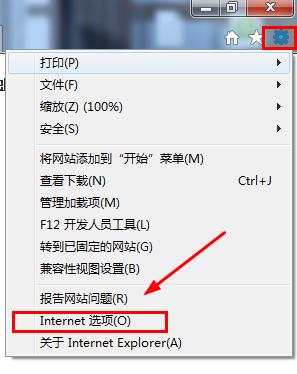
2、打開Internet選項對話框,單擊上面標簽處的【安全】選項;
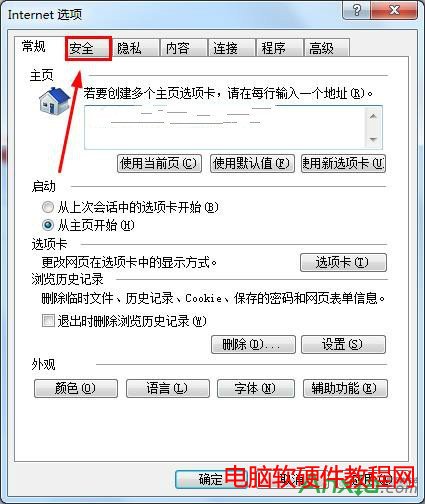
3、進入安全選項之後,點擊下面的【自定義安全級別】選項;
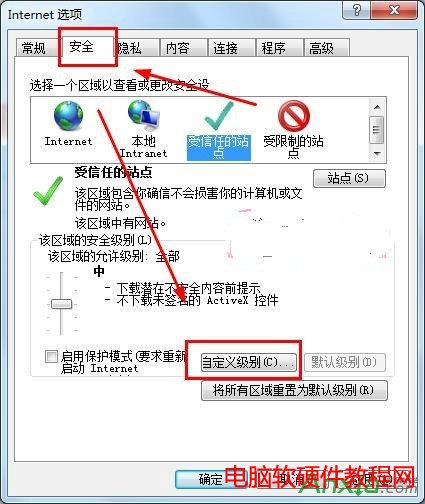
4、自定義安全級別設置選項裡面,找到【下載未簽名的ActiveX控件】,直接把下面的【啟用】選項勾選;
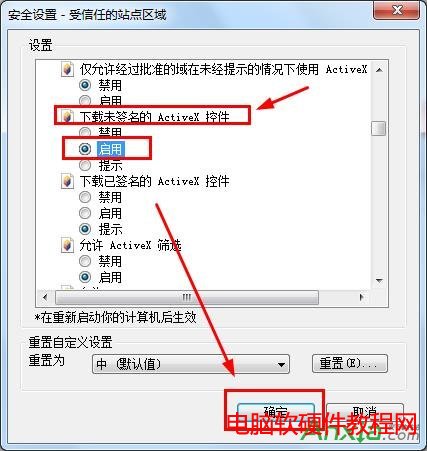
5、設置完畢之後,返回到Internet屬性對話框,直接單擊上面的【高級】選項;
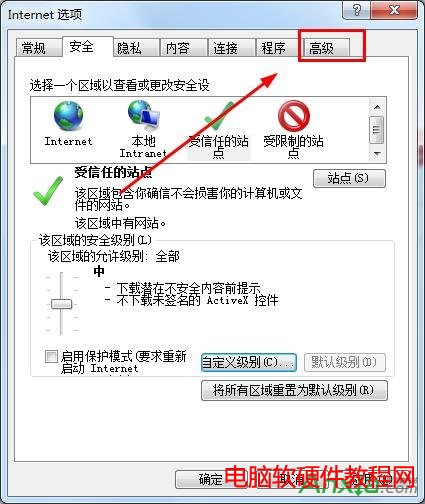
6、在高級設置欄裡面,找到【允許運行和安裝軟件,即使簽名無效】選項並將其勾選,重啟浏覽器就可以生效了。
Windows已經阻止此軟件這也是系統的一種安全機制,這樣可以防止各種惡意軟件在電腦中安裝,如果用戶也遇到這樣的問題導致無法完成插件安裝,那麼可以按照以上的方法來選擇“允許運行和安裝軟件,即使簽名無效”,這樣也可以順利的將軟件或插件安裝成功。